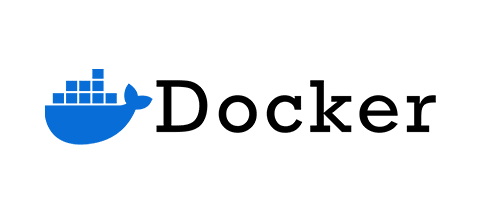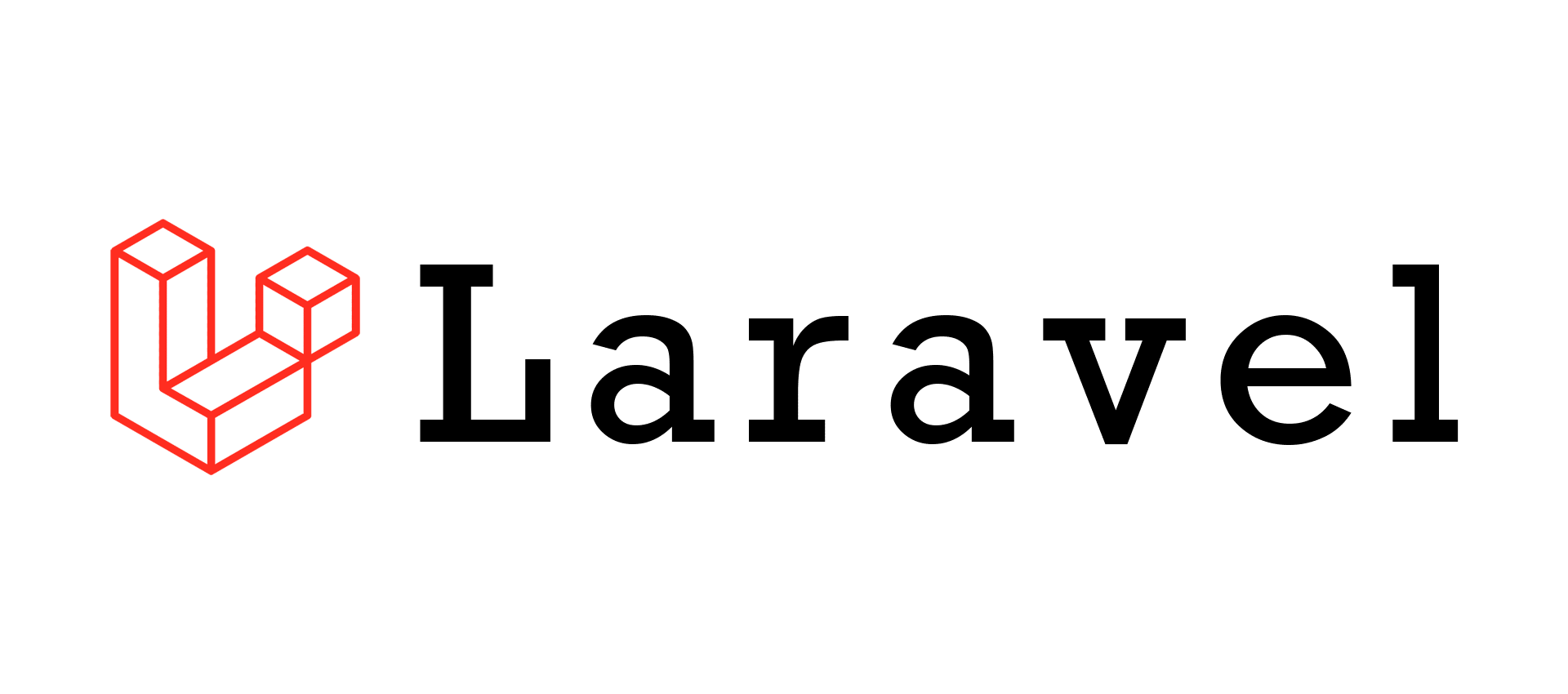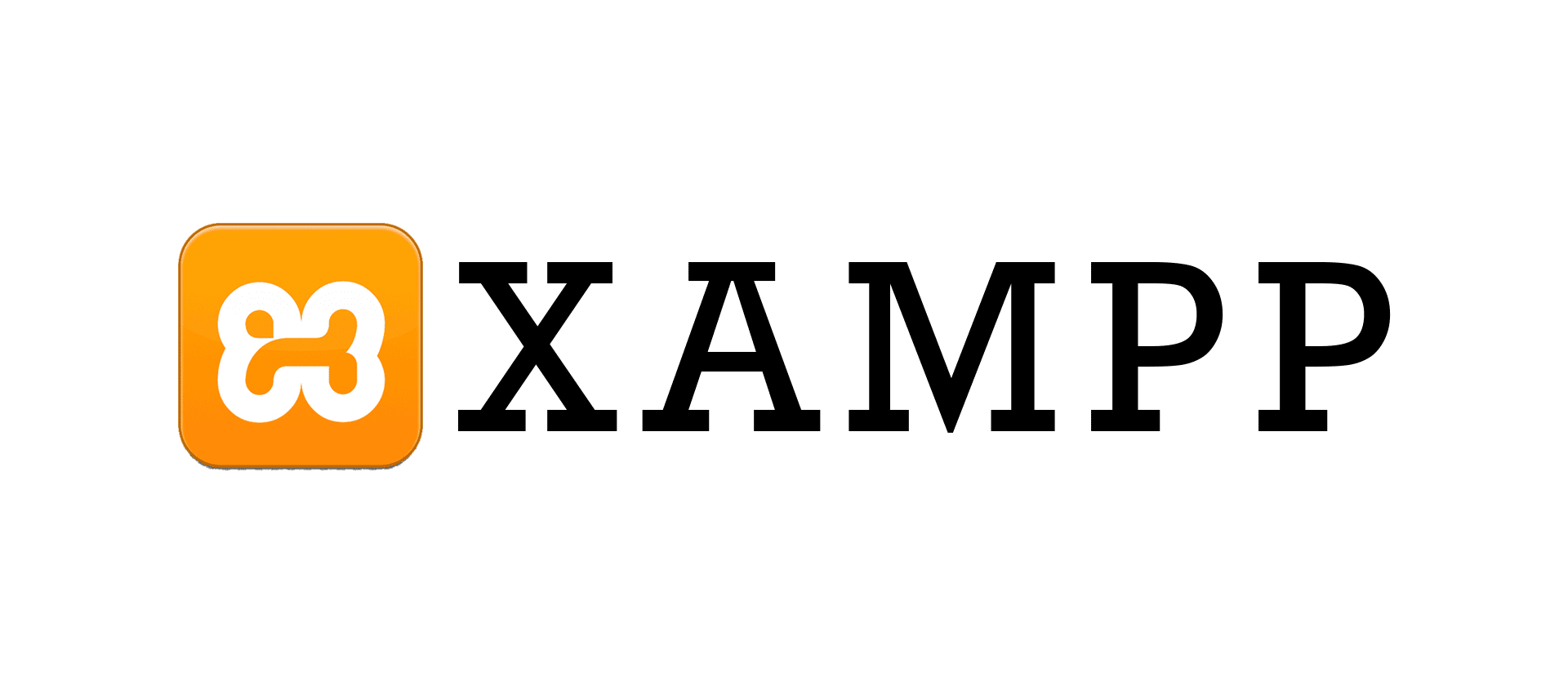登録日:
2025-02-05
最終更新日:
2025-04-10
Ubuntu 20.4 に Git 管理された Laravel をインストールする方法について
前提条件
- Ubuntu 20.04 が稼働していること
- git、PHP、Composer、MySQL(または他のDB)がインストール済みであること
- Apache または Nginx などのWebサーバーがセットアップ済みであること
必要なパッケージのインストール
以下のコマンドで必要なソフトウェアをインストールします。
sudo apt update
sudo apt install git
sudo apt install unzip
sudo apt curl
sudo apt php-cli \
php-mbstring \
php-xml \
php-bcmath \
php-curl \
php-zip \
php-tokenizer \
php-mysql \
php-common \
php-json \
php-intl
sudo apt composer
Gitリポジトリから Laravel をクローン
GitHub または他の Git サーバーから Laravel プロジェクトを取得します。
cd /var/www
sudo git clone https://github.com/your-repo/your-laravel-project.git
cd your-laravel-project
クローンした後、必要に応じてブランチを切り替えます。
git checkout <branch-name>
依存関係をインストール
プロジェクトディレクトリで composer install を実行します。
composer install --no-dev --optimize-autoloader
.env ファイルの設定
環境変数を設定するため、.env ファイルを作成します。
cp .env.example .env
.env ファイルを編集し、データベース情報などを設定します。
nano .env
以下のように設定:
APP_NAME="LaravelApp"
APP_ENV=production
APP_KEY=
APP_DEBUG=false
APP_URL=http://your-domain.com
DB_CONNECTION=mysql
DB_HOST=127.0.0.1
DB_PORT=3306
DB_DATABASE=your_database
DB_USERNAME=your_user
DB_PASSWORD=your_password
APP_KEY を生成します。
php artisan key:generate
データベースのマイグレーション
データベースを作成した後、Laravelのマイグレーションを実行します。
php artisan migrate --force
権限の設定
必要なディレクトリに適切な権限を付与します。
sudo chown -R www-data:www-data /var/www/your-laravel-project
sudo chmod -R 775 /var/www/your-laravel-project/storage /var/www/your-laravel-project/bootstrap/cache
Webサーバーの設定
Apacheの場合 Apache の設定ファイル /etc/apache2/sites-available/your-laravel-project.conf を作成:
<VirtualHost *:80>
ServerName your-domain.com
DocumentRoot /var/www/your-laravel-project/public
<Directory /var/www/your-laravel-project>
AllowOverride All
Require all granted
</Directory>
ErrorLog ${APACHE_LOG_DIR}/error.log
CustomLog ${APACHE_LOG_DIR}/access.log combined
</VirtualHost>
設定を有効化し、Apache を再起動:
sudo a2enmod rewrite
sudo a2ensite your-laravel-project.conf
sudo systemctl restart apache2
Nginxの場合 設定ファイル /etc/nginx/sites-available/your-laravel-project を作成:
server {
listen 80;
server_name your-domain.com;
root /var/www/your-laravel-project/public;
index index.php index.html;
location / {
try_files $uri $uri/ /index.php?$query_string;
}
location ~ \.php$ {
include snippets/fastcgi-php.conf;
fastcgi_pass unix:/var/run/php/php7.4-fpm.sock;
fastcgi_param SCRIPT_FILENAME $document_root$fastcgi_script_name;
include fastcgi_params;
}
location ~ /\.ht {
deny all;
}
}
設定を有効化し、Nginx を再起動:
sudo ln -s /etc/nginx/sites-available/your-laravel-project /etc/nginx/sites-enabled/
sudo systemctl restart nginx
Laravelのキャッシュクリアと設定
php artisan cache:clear
php artisan config:cache
php artisan route:cache
php artisan view:cache
動作確認
ブラウザで http://your-domain.com にアクセスし、Laravelのトップページが表示されるか確認します。